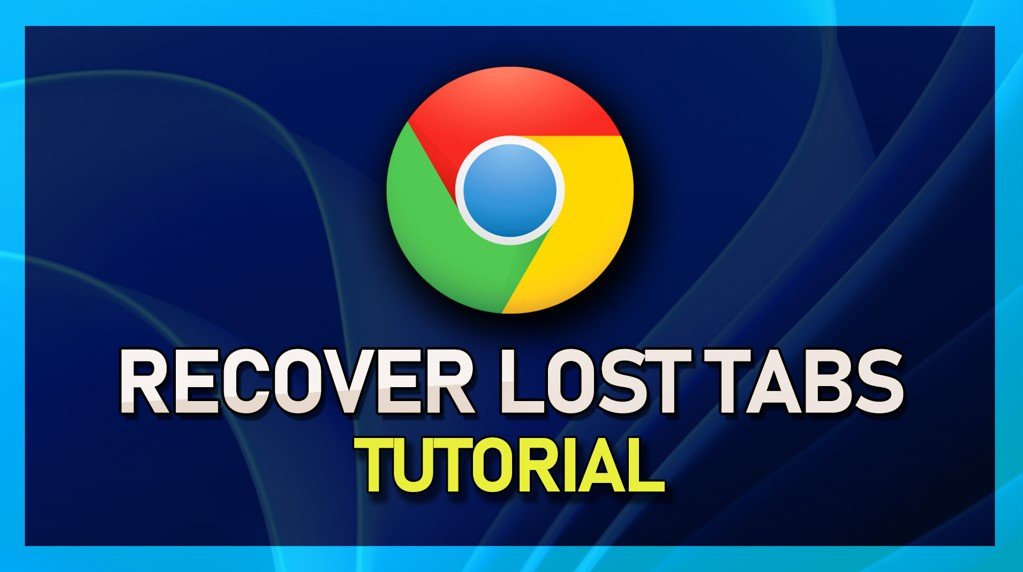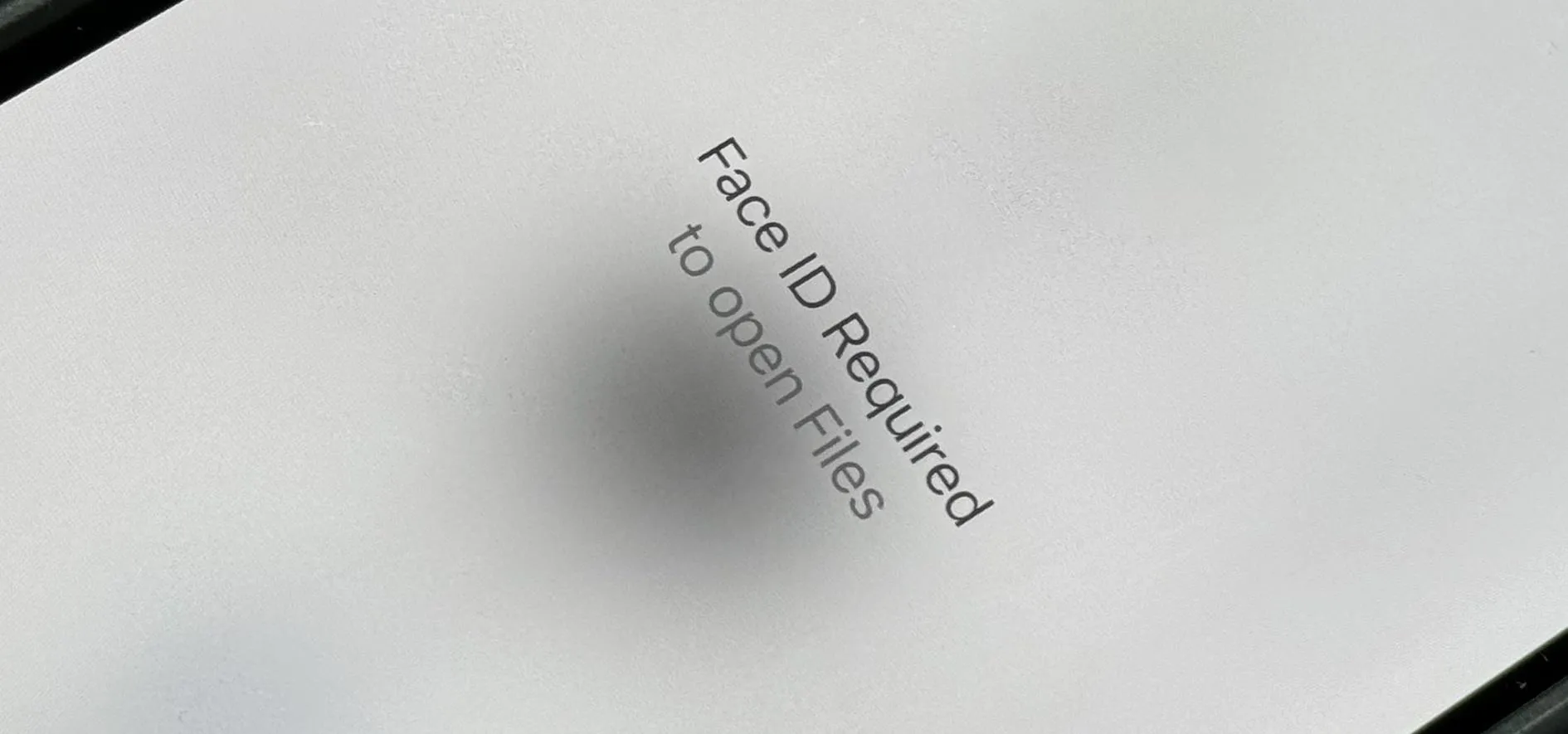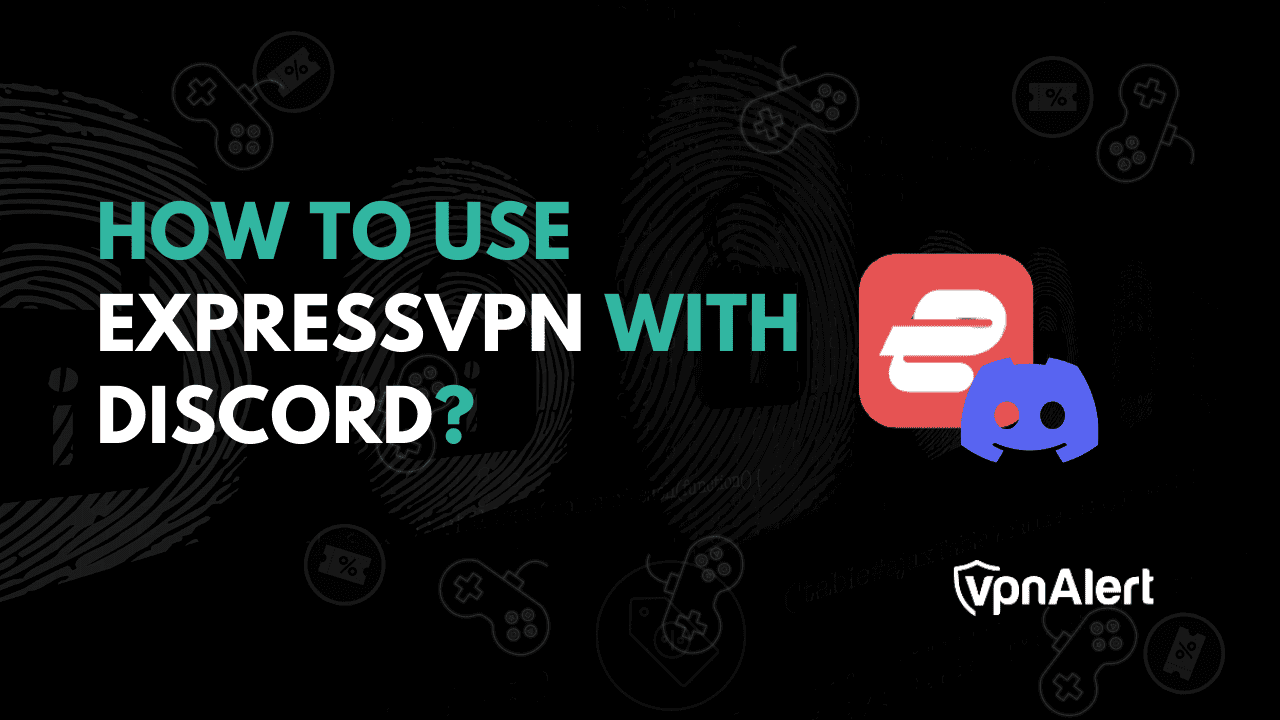如何修复打印机的“驱动程序不可用”错误
当您尝试打印并遇到“Windows打印机驱动程序不可用”错误时,这意味着您的系统找不到正确的驱动程序或打印机驱动程序已过时,并且您无法打印文档。那么,在这种情况下,可以做什么呢?
解决驱动程序不可用问题的可行解决方案是更新打印机驱动程序。在这篇文章中,我们将解释如何解决问题并使打印机正常工作。
更新打印机驱动程序的最简单方法
当电脑显示“驱动程序不可用”错误时,您应该做的第一件事就是更新驱动程序。然而,并非所有人都能手动完成。因此,为了简化事情,我们建议使用高级驱动程序更新程序。它是 Windows 上最好的驱动程序更新软件之一,可以扫描您的电脑并检测过时的驱动程序。借助此工具,只需单击几下,您就可以更新丢失、损坏或有问题的驱动程序。
在更新驱动程序之前,该工具会完整备份驱动程序,并且注册版本提供 60 天退款保证。您可以通过单击下面的按钮下载该工具并更新打印机驱动程序。
Windows 10 打印机驱动程序不可用是什么意思?
那么,驱动程序不可用到底是什么意思呢?该错误消息说明打印机驱动程序存在问题,导致其无法正常运行。要解决此问题,您需要更新有问题的打印机驱动程序。
检查这个-如何下载和更新适用于 Windows 的 HP LaserJet 1536dnf MFP 驱动程序。
修复打印机驱动程序不可用错误的 5 种方法?
有多种方法可以修复驱动程序不适用于打印机的错误。下面我们一一解释。您不必全部尝试。一旦修复完毕,您就可以停止关注其他修复。
方法 1 – 更改 UAC 设置
当 Windows 尝试任何系统修改时,用户帐户控制 (UAC) 将通知您。这些修改涉及用户或管理权限。配置您的 UAC 设置,使其不会阻止您安装打印机组件和驱动程序。
1.以管理员身份登录。
2.在 Windows 搜索栏中键入控制面板。
3.选择用户帐户 > 更改用户帐户控制设置。
4.将滑块设置在第三级,其中显示:
“仅当应用程序尝试更改我的计算机时才通知我(默认)”和“如果您使用熟悉的应用程序并访问熟悉的网站,则推荐使用。”
5.单击“确定”>“是”
看到这个-如何下载和更新适用于 Windows 11、10、8、7 的 HP 笔记本电脑驱动程序
方法 2:手动更新打印机驱动程序
1.按 Windows + X 启动设备管理器。
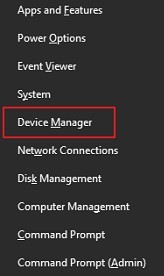
2.滚动列表并双击“打印机”类别。
3.右键单击有问题的驱动程序 > 更新驱动程序。
建议阅读:[已修复] Windows 11 打印机驱动程序不可用
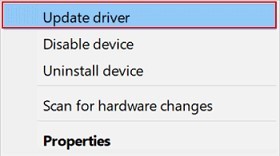
4.您现在将获得两个选项 > 选择自动搜索驱动程序
等待设备管理器查找更新并在后台安装更新。除此之外,如果您知道打印机的品牌和型号,则可以访问制造商的网站并可以从那里更新打印机驱动程序。
另请阅读:下载并安装 Epson L210 打印机驱动程序
方法3:自动更新打印机驱动程序并修复Windows 10打印机驱动程序不可用
最新的打印机驱动程序版本可以从官方网站下载,或者如果您时间有限可以尝试驱动程序更新实用程序Advanced Driver Updater。
高级驱动程序更新程序会扫描电脑中是否有过时的驱动程序并显示最新更新。您无需了解机器的操作系统即可使用它。驱动程序更新程序将旧驱动程序与驱动程序更新进行比较,并显示最新且兼容的更新。
您可以使用免费版或注册版来更新驱动程序。注册版本提供 60 天退款保证,并同时更新所有过时的驱动程序,而试用版则允许一次更新一个驱动程序。
请按照说明使用该工具:
1.下载并安装高级驱动程序更新程序。
2.运行高级驱动程序更新程序并扫描电脑是否有问题的驱动程序。
3.查看扫描结果后,更新电池设备驱动程序。
4.如果您是注册用户,请单击全部更新。相反,免费用户将单击“更新驱动程序”。
5.重新启动计算机以保存更改。
对于产品相关问题,请联系[电子邮件受保护]。
方法 4 – 自动重新安装打印机驱动程序
如果更新打印机驱动程序无法解决驱动程序不可用的问题,请尝试重新安装打印机驱动程序。这样做将修复导致“Windows 打印机驱动程序不可用”错误的有问题的文件。
为此,我们将再次使用设备管理器。
- 按 Windows + X 并选择设备管理器。
- 双击打印队列类别将其展开。选择卸载设备。
3. 选中删除该设备的驱动程序软件旁边的框,然后选择卸载。
4. 拔下打印机插头 > 重新启动 PC > 然后将打印机重新插入 PC。按照您获得的说明重新安装打印机驱动程序。
这应该有助于解决驱动程序不可用的问题。
方法 5 – 安装通用打印机驱动程序
为了防止用户遇到打印机驱动程序引起的任何问题,Microsoft 提供了通用打印机驱动程序。要解决“驱动程序不可用”的问题,您可以暂时使用此驱动程序。
- 按 Windows + X 并选择设备管理器。
- 展开打印队列类别 > 选择您的打印机,然后选择更新驱动程序。
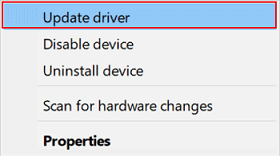
3. 选择浏览我的计算机以查找驱动程序。
4. 选择让我从计算机上的可用驱动程序列表中进行选择。5. 选择通用软件设备 > 单击下一步。
6. 重新启动电脑并检查问题是否已解决。
方法 6 – 修复损坏的系统文件
损坏的 Windows 文件也可能导致“驱动程序不可用”问题。要修复,请按照下列步骤操作:
1. 打开提升的命令提示符。
2. 如果出现“用户帐户控制”提示,请单击“是”。
3. 复制并粘贴以下命令 – DISM.exe /Online /Cleanup-image /Restorehealth
4. 让命令运行。现在,复制并粘贴 – sfc /scannow 并按 Enter 键让命令处理。
等待该工具查找并修复有问题的系统文件。除此之外,我们还建议更新 Windows。
执行这些步骤后,尝试使用打印机。您不应该遇到驱动程序不可用错误。
消除“驱动程序不可用”消息的快速方法
打印机驱动程序出现不可用错误,导致打印机暂时无法运行。但是,一旦您按照上述步骤操作,根本问题就应该得到解决。为了避免遇到问题并保持驱动程序更新,请使用高级驱动程序更新程序。我们希望您发现这篇文章内容丰富,并且可以轻松打印您的所有文件。
有关的:在 Windows PC 上更新佳能打印机驱动程序